在360极速浏览器中直接导入360安全浏览器收藏夹的详细操作方法
1、打开360极速浏览器,在浏览器右上方可以看到一个由三条横线组成的“自定义和控制360极速浏览器”图标。
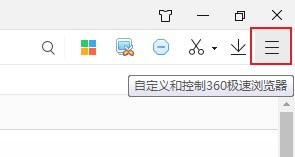
2、这时下方会弹出一个菜单窗口,如下图所示在菜单列表中依次点击“工具”-“管理收藏夹”选项。
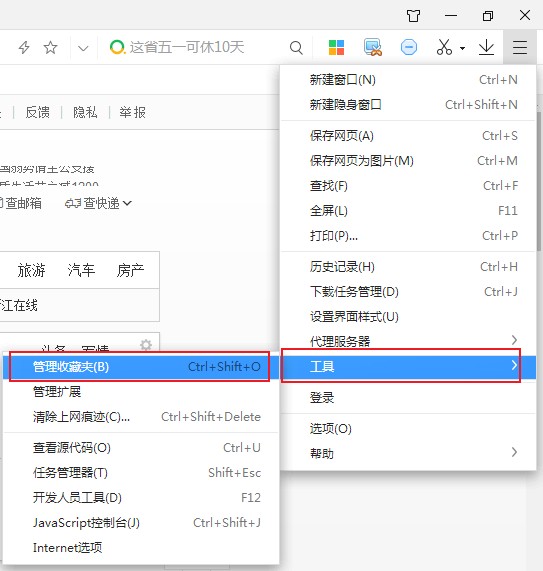
3、在360极速浏览器的收藏夹管理页面右上方可以看到一个“导入/导出”按钮,点击该按钮。
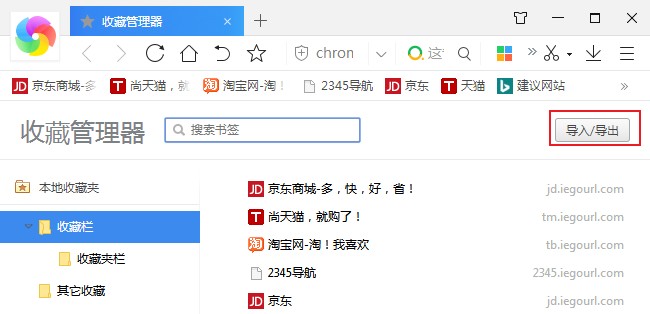
4、这时会打开一个导入/导出收藏夹的窗口,在其中点击选择“导入收藏夹”。
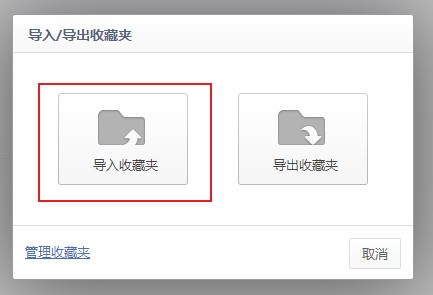
5、此时会弹出如下图所示的窗口,在其中点击“从360安全浏览器导入”就可以了。
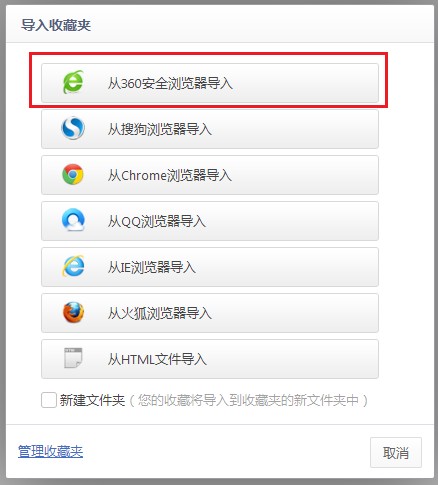
以上就是在360极速浏览器中直接导入360安全浏览器收藏夹的详细操作方法,大家只需要按照上面的方法来进行设置,就可以轻松将360安全浏览器收藏夹中的内容通布岛360极速浏览器中了。